
William Charles
0
3306
158
Tercih ettiğiniz işletim sistemini kullanmakta özgür olsanız da, bir ekosistemde kalmanın bir çok yararı vardır. Belki de hiç kimse bunu Süreklilik, FaceTime, AirDrop ve diğerlerinden zevk alan Mac ve iPhone kullanıcılarından daha iyi tanımıyor..
Peki ya dünyanın en popüler masaüstü işletim sistemi, Windows ve en popüler mobil işletim sistemi Android'i? Aynı şirket tarafından yapılmasalar bile, bunları bağlamak için tonlarca uygulama bulacaksınız. Bilgisayarınızın ve telefonunuzun birlikte daha iyi çalışmasını sağlamak için:.
1. Chrome, Firefox, Edge: Tarayıcı Verilerini Senkronize Et
Safari, macOS ve iOS'taki varsayılan tarayıcıdır ve birkaç platformlar arası avantaj sağlar. Ancak, tercih ettiğiniz tarayıcınızı kullanarak aynı avantajların çoğunu alabilirsiniz..
Android telefonunuza Chrome, Firefox ve hatta Microsoft Edge'i yükleyin; bunların süreklilik özelliklerinden yararlanabilirsiniz. Bu, yer imlerinizi, geçmişinizi, açık sekmelerinizi, otomatik doldurma bilgilerinizi ve daha fazlasını senkronize etmeyi içerir..
Krom
PC'nizde Chrome'u açın ve sağ üst köşedeki üç nokta menüsünü tıklayın. Seçmek Ayarlar ve altında İnsanlar, sahip olduğundan emin ol Eşitleme sağladı. Seçebilirsiniz Eşitleme Bazı veri türlerini kaldırmak için Bu seçeneği görmüyorsanız, önce Google hesabınızla Chrome'da oturum açmanız gerekir..
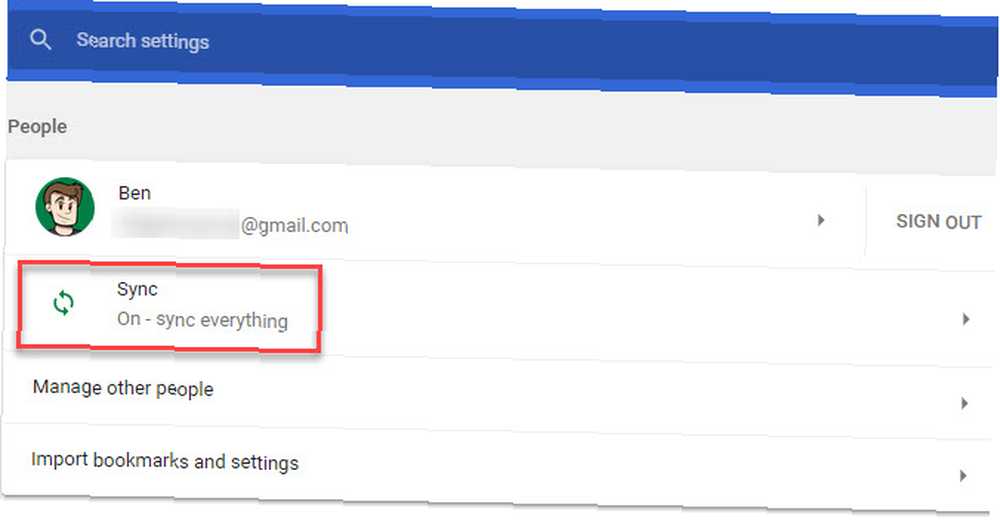
Ardından, telefonunuzda Chrome'u açın ve sağ üstteki üç nokta menüsüne dokunun. musluk Ayarlar ve listenin başında adınızı seçin. Aynı Google hesabıyla Chrome'da oturum açtığınızdan emin olun; tüm bilgileriniz senkronize edilir.
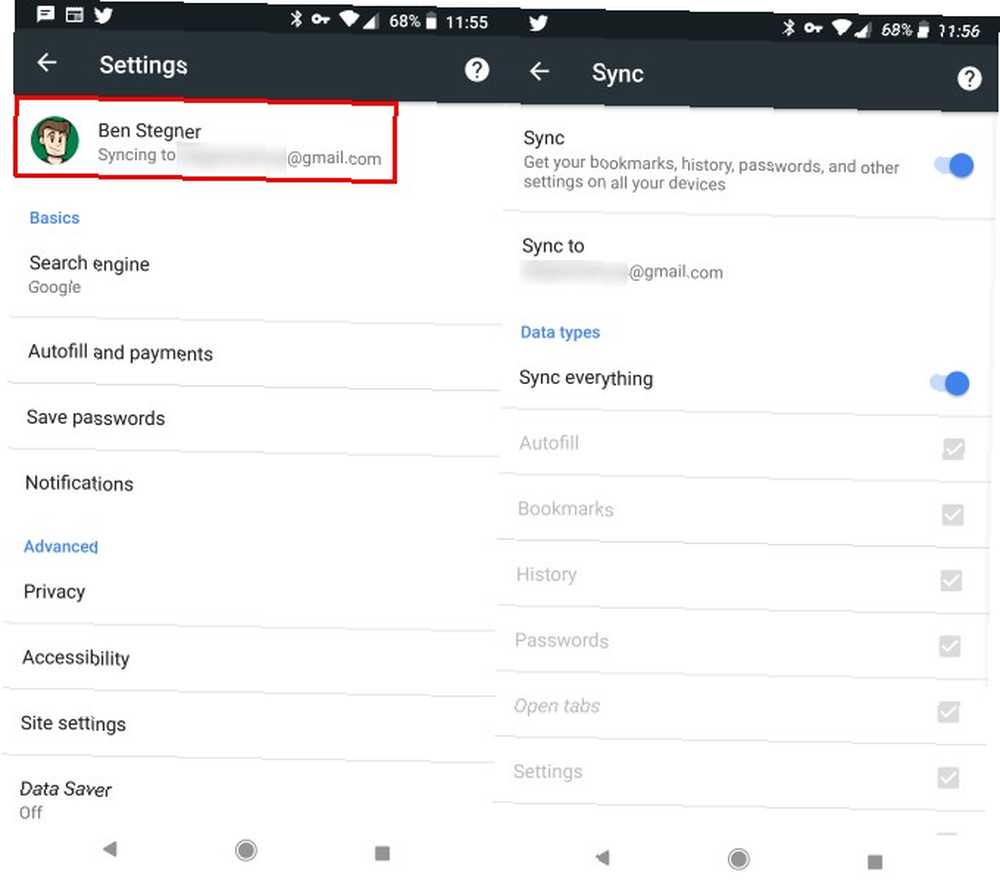
İndir: Android için Google Chrome (Ücretsiz)
Firefox
Bilgisayarınızda, Firefox'u açın ve üç çubuğu tıklayın Menü Sağ üstteki düğme. Seçmek Seçenekler ve ardından Firefox Hesabı Soldaki sekme. Burada, daha önce yapmadıysanız, bir Firefox hesabı oluşturabilir veya oturum açabilirsiniz. Giriş yaptıktan sonra, ne senkronize etmek istediğinizi seçin.
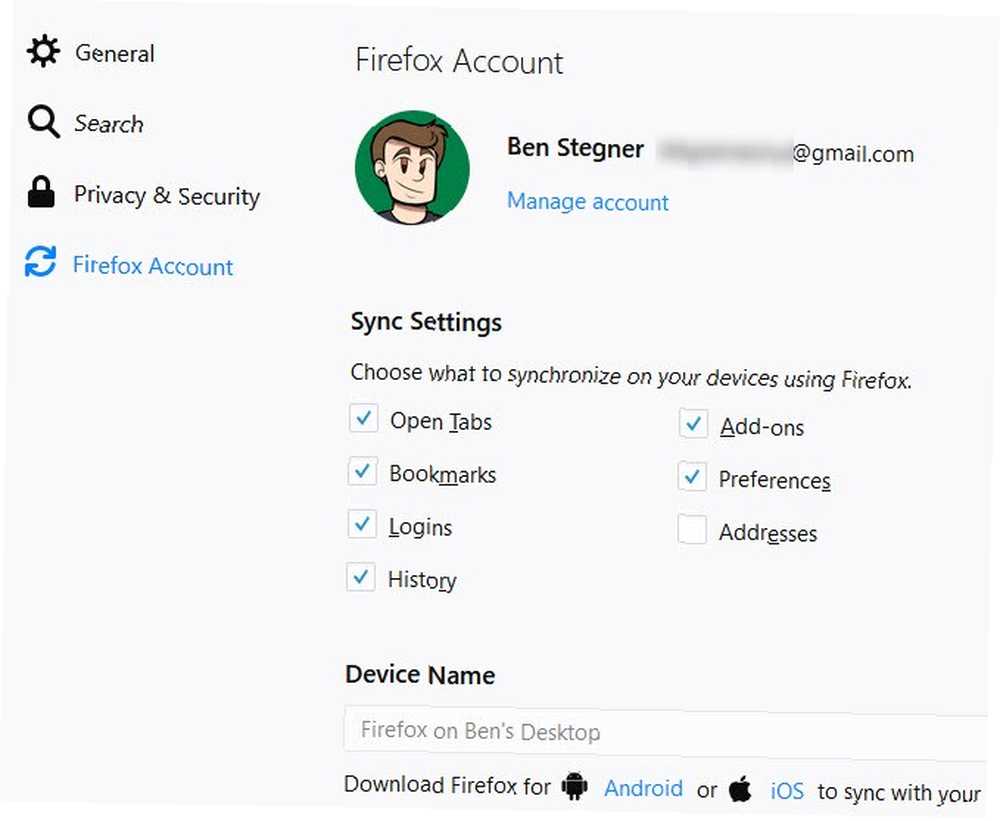
Ardından, telefonunuzun Firefox uygulamasında, üç noktaya dokunun Menü düğme ve seçin Ayarlar. musluk oturum aç Her şeyi senkronize etmek için en üste gidin ve Firefox hesabınıza giriş yapın..
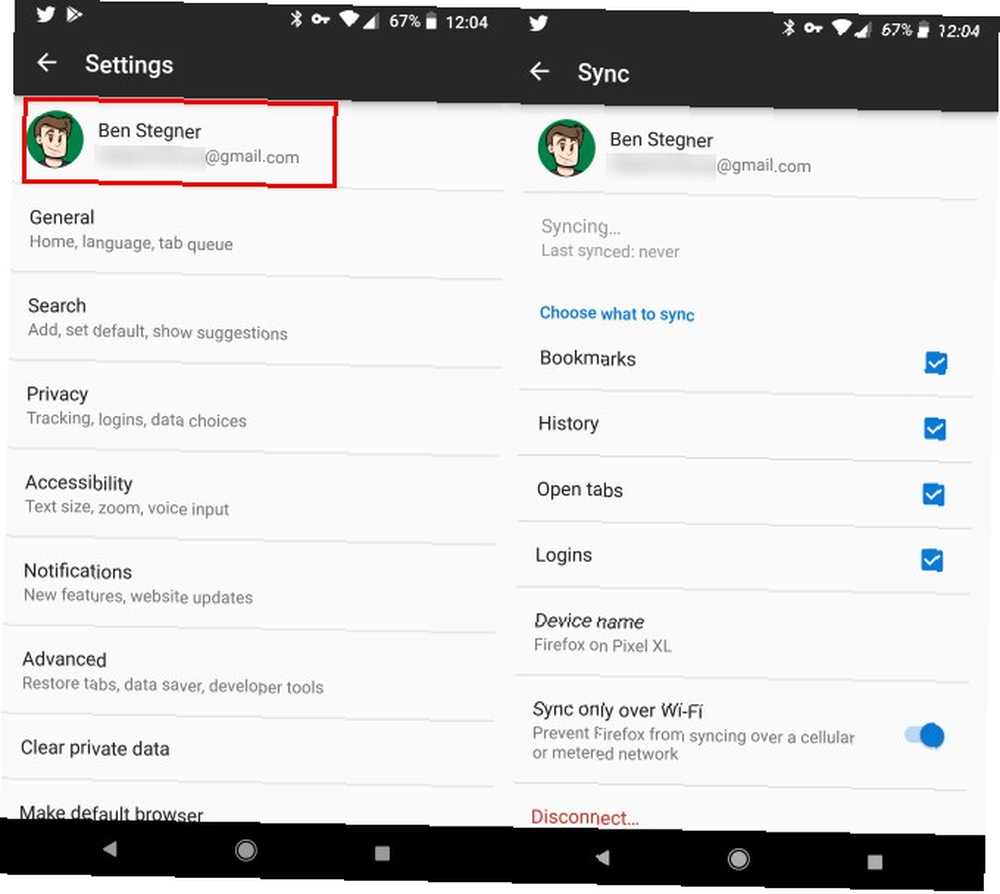
İndir: Android için Firefox (Ücretsiz)
kenar
Microsoft'un yeni tarayıcısını kullanmayı tercih ediyorsanız, Bu, Microsoft Edge'in İyi Olduğu Şey mi? Tarayıcıda agnostik olma zamanı. Ana tarayıcınız olmasa bile, Edge'i kullanmaya değer kılan benzersiz özellikleri size göstereceğiz. Windows 10'da, telefonunuzla da eşleştirebilirsiniz..
PC'nizde Edge açın, üç noktaya tıklayın Menü düğmesine basın ve seçin Ayarlar. Bu menüde, hesap başlığı. Microsoft hesabı e-postanızın burada olduğundan ve Favorilerinizi senkronize edin kaymak açık.
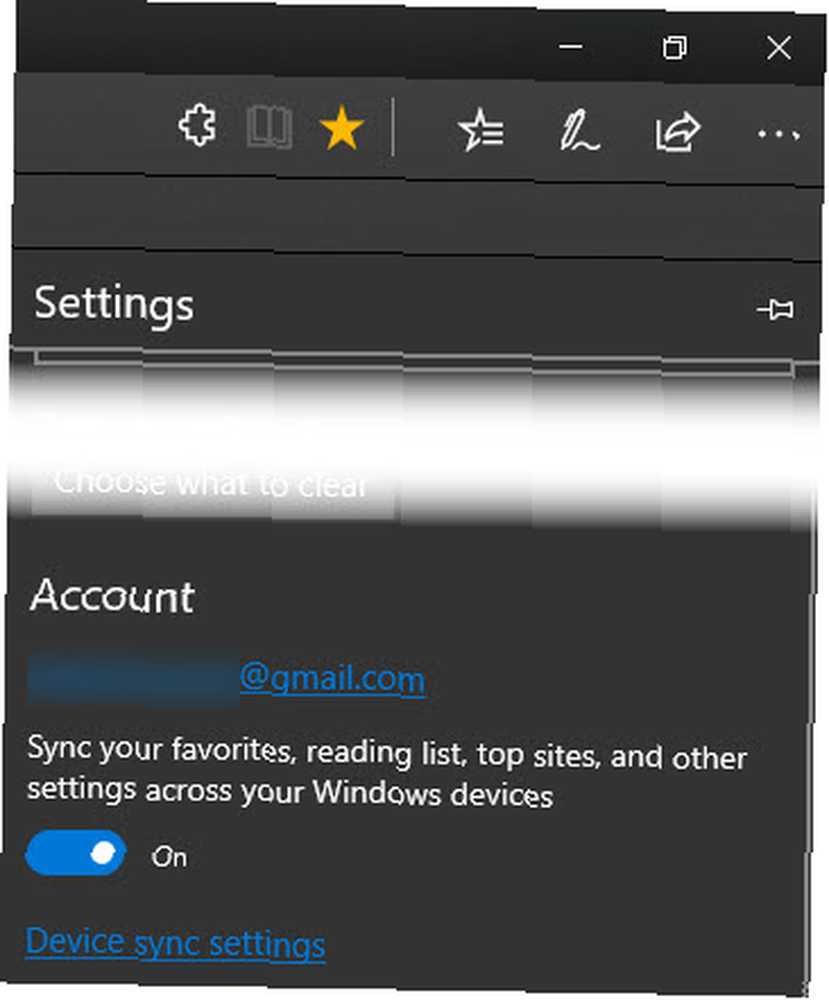
Ardından, Telefonunuza Edge yükleyin, oturum aç, ve Microsoft hesabınıza giriş yapın. Zaten Edge kuruluysa, üç noktaya dokunun Menü Tarayıcının sağ alt köşesindeki düğmesine basın ve oturum aç.
Microsoft hesabınızı bağladıktan sonra, doğrulama gerektiren kaydedilmiş şifrelerinizi de senkronize etmeyi seçebilirsiniz. Uygun olsa da, şifreleri tarayıcınıza kaydetmemenizi ve bunun yerine bunları LastPass gibi özel bir şifre yöneticisine kaydetmenizi öneririz. Parolaları senkronize etmeden bile, Edge Sık Kullanılanlarınızı ve Okuma Listenizi senkronize eder..
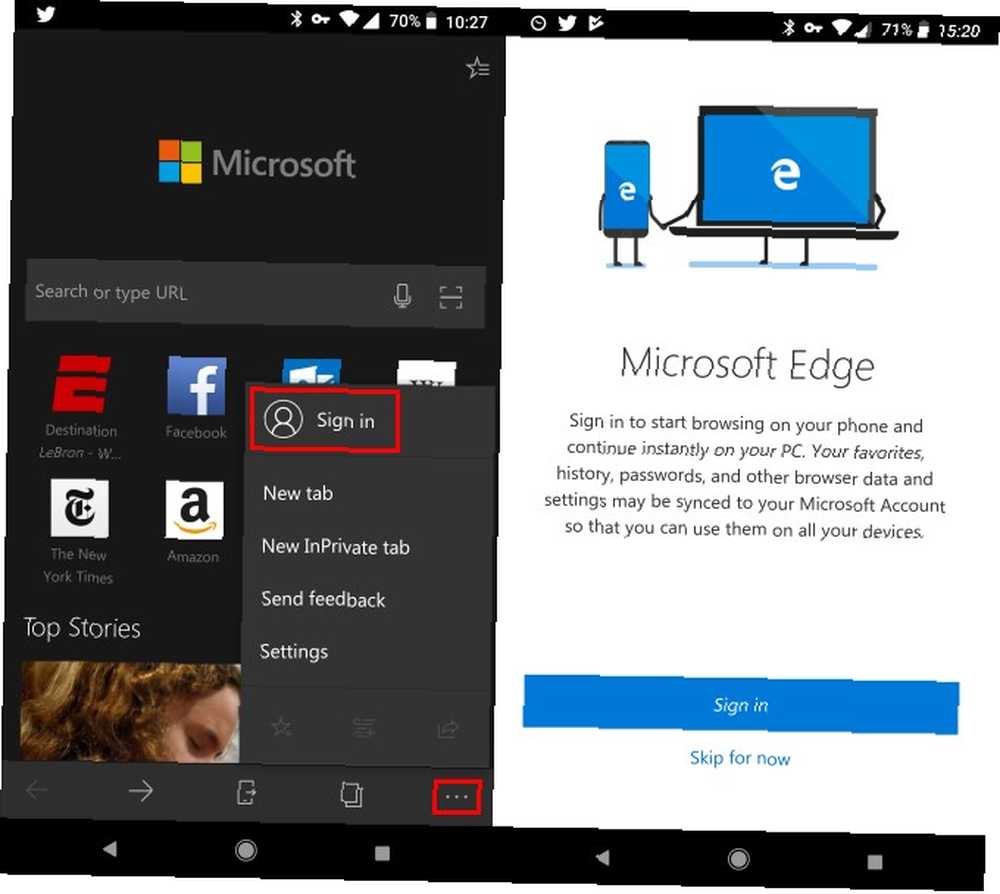
Telefonunuzdan PC'nize bağlantılar göndermek istiyorsanız, telefonunuzu Windows ile senkronize etmeniz gerekir. Aç Ayarlar Windows 10'da uygulamayı seçin ve ardından Telefon girişi. Click Telefon ekle ve telefon numaranızı girin. Microsoft Launcher'ı indirmek için bir bağlantı içeren bir metin alacaksınız, bu sağlam bir değişimdir. Android Telefonumdan Microsoft Nasıl Aldı Android Telefonumdan Nasıl Microsoft Aldı Android Telefonumdan Ne Kadar Çok Katılıyorum? gerçekten iyi! . Yine de kullanmak gerekli değildir; Telefonunuzu bağladıktan sonra, Edge üzerinden bağlantı göndermeye hazırsınız..
Dokunun göndermek Alt çubuktaki düğmesine basın ve bağlantıyı göndermek için bilgisayarınızı seçin. Ayrıca dokunabilirsiniz Daha sonra devam et bunun yerine bir bildirim göndermek için.
İndir: Android için Microsoft Edge (Ücretsiz)
2. Pushbullet: Bildirimleri Eşitle ve Dosyaları Paylaş
Tarayıcınızı senkronize etmek çok önemlidir, ancak Pushbullet Android-Windows sürekliliğinizin bazı boşluklarını doldurur. Bu uygulama, fotoğraf, belge ve diğer dosyaları cihazlarınız arasında kolayca paylaşmanıza olanak tanır. Ayrıca, bildirimlerinizi yansıtır; böylece, hiç telefonunuzu almadan Android'inizde neler olup bittiğini görebilirsiniz. Telefonunuzu Bilgisayarınızla Değiştirerek Telefonunuzu Kontrol Etmeyi Durdurma telefon? Zamanını, odağını ve aklını mı kaybettin? Bu basit ipuçlarıyla bilgisayarınızı ana cihaz olarak kurun ve dikkat dağıtıcı şeyleri kesin. .
Pushbullet'in web sitesine gidin ve başlamak için bir hesap oluşturun. Chrome, Firefox veya Opera için tarayıcı uzantısını kullanabilir veya isterseniz Windows uygulamasını yükleyebilirsiniz. Hesabınız varsa, Pushbullet uygulamasını telefonunuza yükleyin ve oturum açın.
Buradan, Pushbullet Pushbullet'i Kullanma Kılavuzunuzu Kontrol Edin Android ve PC'nizi Aynı Dalga Boyuna Koyar Pushbullet Android Ve PC'nizi Aynı Dalga Boyuna Koyar Android'inizi PC'nizle nasıl mükemmel bir şekilde senkronize edebileceğinizi öğrenin - telefonunuzun bildirimlerini masaüstünüz, dosya paylaşın ve çok daha fazlası! tüm talimatlar için. Bağlantıları ve dosyaları anında paylaşabilir, mesajlara cevap verebilir, bildirimlerinizi görebilir ve daha fazlasını yapabilirsiniz. Pushbullet bir Pro planı sunar, ancak ücretsiz sürüm çoğu insan için yeterli olmalıdır. Pro özelliklere ihtiyacınız varsa ama ödemek istemiyorsanız, en iyi ücretsiz alternatiflerden birini deneyin. Pushbullet'e En İyi 7 Ücretsiz Alternatif Pushbullet'e En İyi 7 Ücretsiz Alternatif Pushbullet'e Aniden Pahalı Olan Mad? Endişelenmeyin, birçok alternatif var.. .
İndir: Android için Pushbullet | Chrome | Firefox | Windows (Ücretsiz)
3. Nabız veya MightyText: Bilgisayarınızdan Metin
Android klavyeleri için birçok seçeneğiniz var Android için En İyi Alternatif Klavye Nedir? Android için En İyi Alternatif Klavye Nedir? Google Play Store'daki en iyi klavyelerin bazılarına göz atarak test ediyoruz. , ancak hepsi gerçek bir klavyede yazmaya kıyasla solgun. Bu nedenle, eğer bilgisayarınızdaysanız, bir mesajı yanıtlamak için telefonunuzu almanız bir anlam ifade etmiyor. Pushbullet, metinlere yanıt vermenize izin verirken, ücretsiz plan sizi ayda 100 mesajla sınırlar..
PC'de mesajlaşma için en iyi iki uygulama Pulse SMS ve MightyText'tir. Android Metin için en iyi SMS uygulamalarından biri olarak Pulse'i daha önce iddia ettik: Android için Bu Alternatif SMS Uygulamaları ile Daha İyi Android için Bu Alternatif SMS Uygulamaları ile Daha İyi Android için varsayılan SMS uygulamasından hoşlanmıyor musunuz? Yeni bir tane dene! .
Reklamlar olmadan tamamen ücretsiz olsa da, bir tarayıcı uzantısından / web sitesinden, Android tabletlerinden, Android Wear'den ve daha pek çok şeyden mesajlarınıza erişmek için küçük bir ücret ödeyebilirsiniz. Bu işlem ömür boyu abonelik için 1 $ / ay, üç ay 2 $, 6 $ / yıl veya 11 $ tutarındadır. PC’nizden düzenli olarak metin gönderirseniz, bu bir sorun değil.
Bir nedenden dolayı Pulse'den hoşlanmıyorsanız, MightyText'i deneyin. Pulse gibi, PC'nize metin gönderip almanızı sağlar. Ücretsiz planın aylık 150 mesaj sınırı vardır; bu, ağır metinler için çok fazla değildir. Pro'ya yükseltme yapmak bu limiti kaldırır ve daha birçok özelliğe erişmenizi sağlar, ancak yılda 80 dolar gibi zor bir satış olur.
Ödeme yapamıyorsanız, Pushbullet ve MightyText'ten aylık 250 birleştirilmiş mesaj size ulaşabilir. Ancak, bir ömür boyu Nabız mesajı için nispeten düşük bir fiyatın kesinlikle maliyeti olduğunu düşünüyoruz..
İndir: Android için Nabız SMS | Chrome | Firefox | Web (Ücretsiz)
İndir: Android için MightyText | Windows | Chrome | Web (Ücretsiz)
4. Dropbox, Google Drive, OneDrive: Dosyaya Erişim
Pushbullet, hemen ihtiyacınız olan bir dosyayı hızlı bir şekilde paylaşmak için mükemmel olsa da, gerçek bir bulut depolama çözümü değildir. Bunun için, Dropbox, Google Drive, OneDrive veya benzeri bir popüler bulut depolama platformuna sahip bir hesap oluşturmanız gerekir..
Burada doğru ya da yanlış seçim yok Dropbox ve Google Drive vs OneDrive: Hangi Bulut Depolama Sizin için En Uygun? Dropbox vs. Google Drive vs. OneDrive: Hangi Bulut Depolama Sizin için En İyisidir? Bulut depolama hakkındaki düşüncelerinizi değiştirdiniz mi? Dropbox, Google Drive ve OneDrive'ın popüler seçeneklerine başkaları da katıldı. Hangi bulut depolama servisini kullanmanız gerektiğine cevap vermenize yardımcı oluyoruz. ; hangisini tercih edersen et.
Google Drive size 15GB'ta en fazla ücretsiz depolama alanı sağlarken, OneDrive, Windows 10 ile OneDrive için Hızlı Kılavuz, Windows 10 ile OneDrive için Hızlı Kılavuz OneDrive, Google Drive veya Dopbox'ın yerini alabilir mi? Değişir. Karar vermenize yardımcı olmak için, size OneDrive'ın en iyi özelliklerini ve nasıl ayarlanacağını anlatacağız. . Platformunuz için uygulamayı hem Windows hem de Android'de indirin, birkaç klasör oluşturun ve gittiğiniz her yerde en önemli dosyalarınıza erişebileceksiniz. Elverişli bir şekilde, en iyi Android yedekleme uygulamalarının birçoğu Bugün Çok Geç Olmadan Android Telefonunuzu Yedekleyin Bugün Çok Geçmeden Android Telefonunuzu Yedekleyin Bugün telefonunuzu çok geç kaybetmiş olsaydınız (ya da çalınmış ya da hasar görmüş), fotoğraflar, rehber ve veriler? Her şeyin düzgün bir şekilde yedeklendiğinden emin olalım. bulut depolama alanınızı yedeklemenize izin verin.
Ayrıca, bu uygulamaların üçünün de otomatik fotoğraf yedekleme özelliği var Bir Mobil Cihazdan Fotoğraflar Nasıl Yedeklenir Bir Mobil Cihazdan Fotoğraflar Nasıl Yedeklenir Telefonunuz kırıldığında hiçbir zaman eğlenceli olmaz ve tüm fotoğraflarınızı kaybedersiniz - ama bu bir daha asla olmaz ! Fotoğraflarınızı hızlı ve kolay bir şekilde nasıl yedekleyeceğinizi öğrenin. , bir daha asla değerli bir görüntü kaybetmemenizi sağlamak.
İndir: Android için Dropbox | Windows (Ücretsiz)
İndir: Android için Google Drive | Windows (Ücretsiz)
İndir: Android için OneDrive | Windows (Ücretsiz)
5. Cortana: Bildirimler
Pushbullet'e benzer bir özellik olsa da, Windows 10 şimdi Android ile yerleşik bildirim senkronizasyonu sunuyor. Bilgisayarınıza bir Microsoft hesabıyla oturum açmanızı ve Cortana uygulamasını telefonunuza indirmenizi gerektirir. Bu, arama, uygulama ve düşük pil bildirimlerinin yanı sıra kısa mesajlar için hızlı yanıtlar almanızı sağlar.
Android bildirimlerinizi senkronize etmek için Cortana'yı kullanma hakkında her şeyi ele aldık.
İndir: Android için Cortana (Ücretsiz)
Microsoft'un Mükemmel Android Uygulamalarını Unutmayın
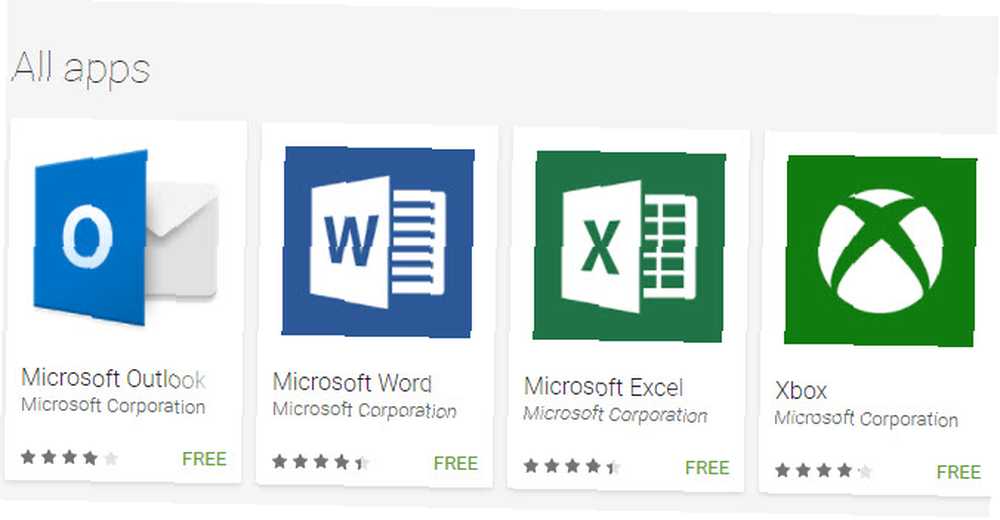
Microsoft'un PC'nizdeki uygulamalarını seviyorsanız, Android'de de şansınız yaver gitti. Bu uygulamalar Android ve Windows arasında tonlarca süreklilik sunmamakla birlikte, tanıdık arayüzler sunar ve hesap dosyalarınıza erişmenizi sağlar (varsa).
Android için harika Microsoft uygulamaları hakkında her şeyi yazdık Android Yeni Windows Telefonum Nasıl Android Oldu Android Yeni Windows Telefonum Oldu Windows Mobile'ın ölümünü görmek üzücü? Belki tek ihtiyacın olan bir Android cihazdır. . Mobil deneyiminizin PC'nizde kullandıklarınızı yaklaşık olarak tahmin etmesini istiyorsanız, bir deneyin..
Windows ve Android Kalp Atışı Paylaşıyor
Bu uygulamalarla, telefonunuzla bilgisayarınız arasında bildirimleri, dosyaları, mesajları ve tarayıcı verilerini senkronize edebilirsiniz. Klavyenizi ve büyük ekranınızı kullanarak erişebileceğiniz cihazınızdaki hemen hemen her şey bu kadar. Mac ve iPhone kullanıcılarının kıskanç olmayın - temelde yapabildikleri her şeyi yapabilirsiniz!
Çok bilgisayar kullanıyor musun? Yer imlerinizi her cihazda senkronize etmenin en iyi yollarını inceleyin 5 Xmarks Cihaz ve Tarayıcılarda Yer İmlerini Senkronize Etme Seçenekleri 5 Xmarks Yer imleri Cihaz ve Tarayıcılarda Eşitleme Alternatifleri Yer imlerinizi tüm cihazlarda ve tarayıcılarda senkronize etmeyi mi dilediniz? İşte kullanılacak en iyi Xmarks alternatifi. .











